Slik legger du til Gmail på oppgavelinjen på Windows (HURTIGGUIDE)

Slik legger du til Gmail på oppgavelinjen i Windows 10/11 ved hjelp av Chrome eller Microsoft Edge. Få en rask og enkel veiledning her.
Siden bruk av Apple Pay har blitt viktig for mange mennesker (for å gjøre både fysiske og digitale kjøp), kan det være et problem å få en melding som "Bekreft kontaktinformasjonen din". Du vil ha Apple Pay i gang og unngå et mini-hjerteinfarkt når transaksjonen din blir avvist i butikken.
Hvis du nylig har støtt på dette problemet, fortsett å lese denne artikkelen. Vi skal prøve å forklare hvorfor dette problemet oppstår og hva du kan gjøre med det.
Innholdsfortegnelse:
Fikk du meldingen "Bekreft kontaktinformasjon" i Apple Pay? Her er hva du skal gjøre
Hvis du får meldingen " Bekreft kontaktinformasjon" i Apple Pay, bør du sjekke om du har skrevet inn all kontaktinformasjonen din riktig. Inkludert din fakturerings-/forsendelsesadresse og telefonnummer. Hvis informasjonen din er korrekt og i riktig format, kan du også sjekke serverstatusen for å forsikre deg om at Apple Pay-serveren ikke er nede.
Flere detaljer nedenfor.
1. Skriv inn faktureringsadressen riktig
Det første du bør gjøre er å bekrefte om du har oppgitt fakturerings-/leveringsadressen din riktig. Hvis adressen du har oppgitt, er forskjellig fra adressen som er oppført på debetkortet ditt, kan det hende du har problemer med å bekrefte kontaktinformasjonen din i Apple Pay . For å være sikker på at alt er i orden, må du sjekke adressen din flere steder. Her er nøyaktig hva du må gjøre:
Sjekk adressen din i Innstillinger
Det første stedet du kan sjekke om adressen din er riktig, er i Wallet & Apple Pay- delen i Innstillinger . Dette er hvordan:
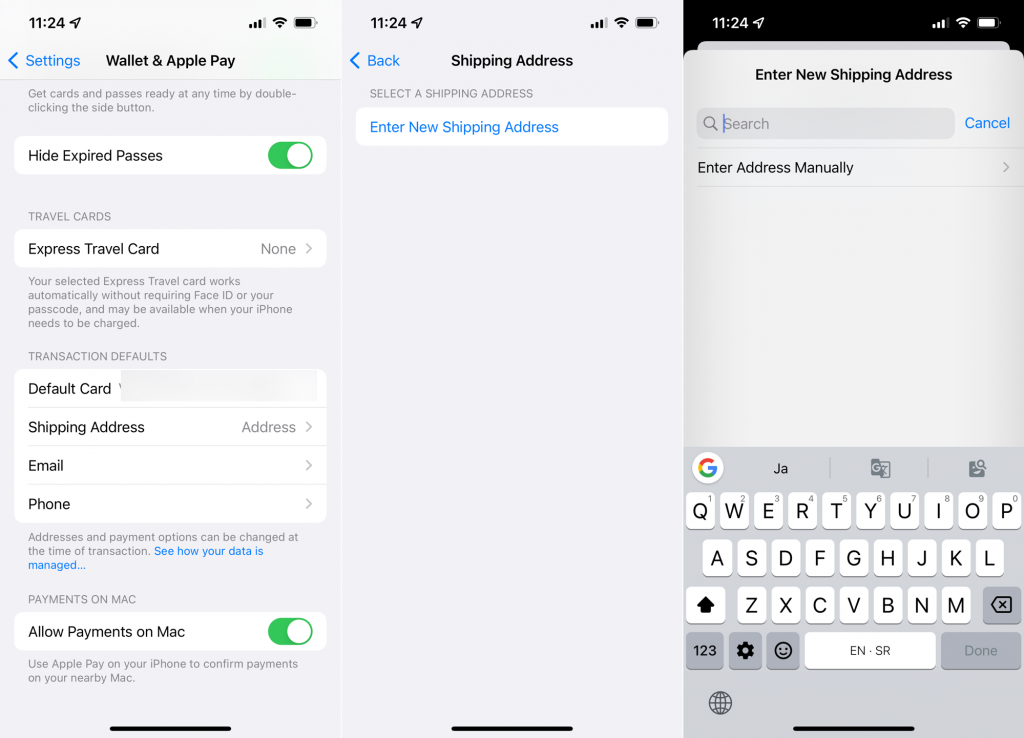
Sjekk adressen din i Apple Pay
Nå går vi over til Wallet -appen:
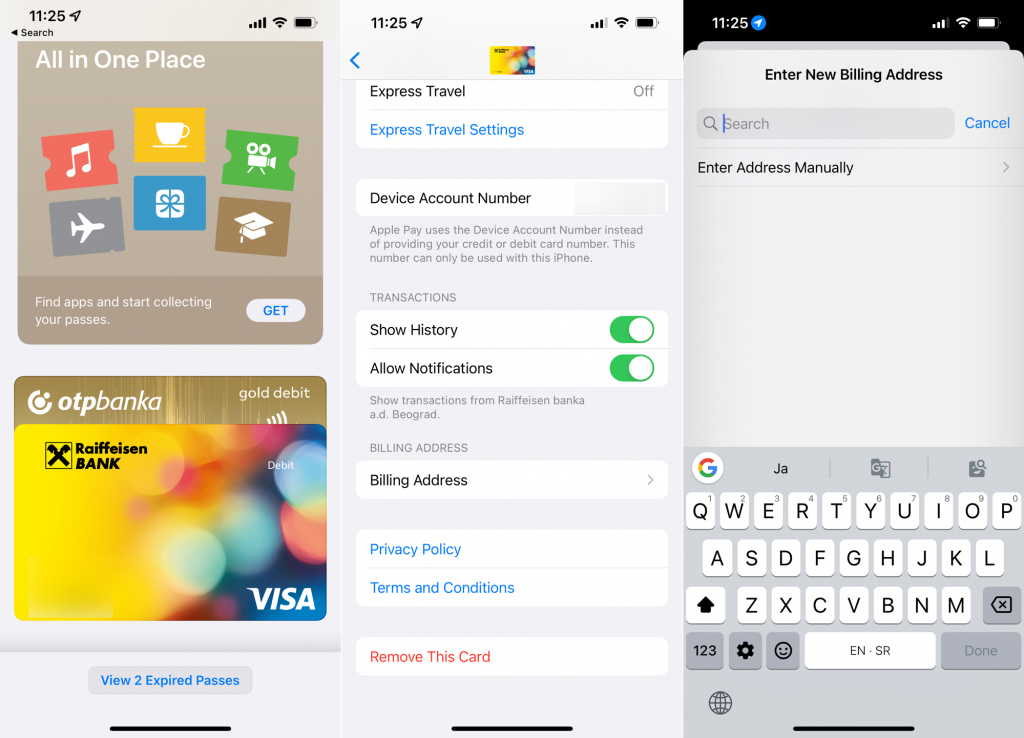
Sjekk adressen din i Apple ID
Og til slutt, la oss sjekke leveringsadressen knyttet til Apple-ID-en din:
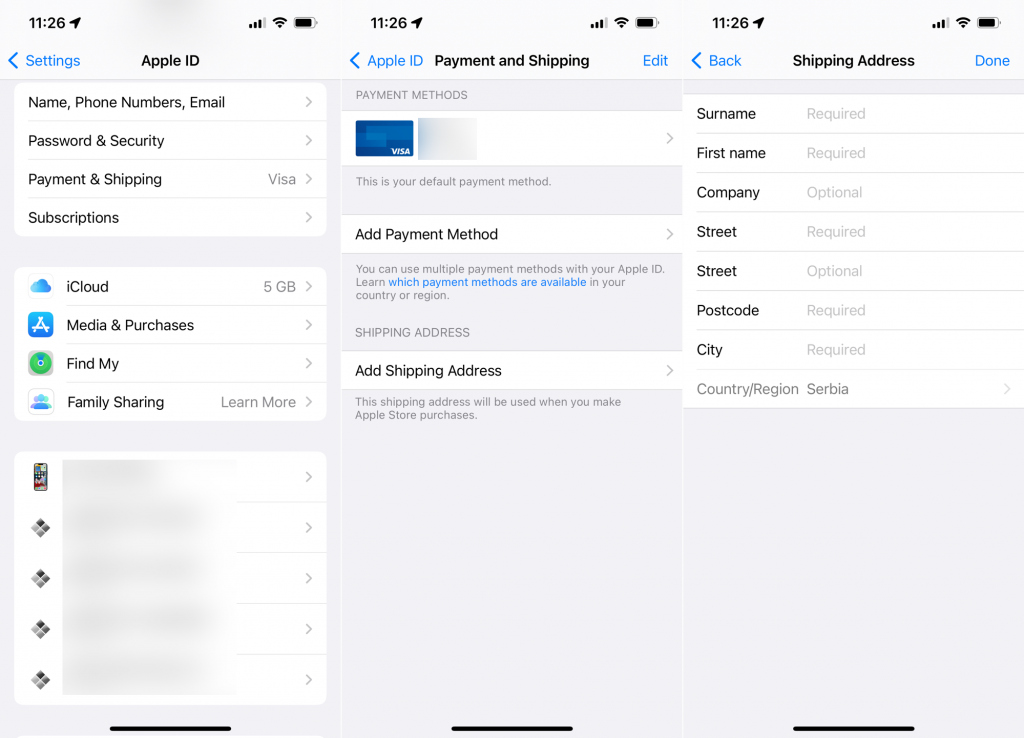
2. Bekreft telefonnummeret ditt
En bruker bekreftet på Apple-fora at ikke å ha telefonnummeret eller til og med bruke feil telefonnummerformat kan føre til at meldingen "Bekreft kontaktinformasjon" vises. Så du bør også sørge for at du har oppgitt telefonnummeret ditt i riktig format. Slik gjør du det:
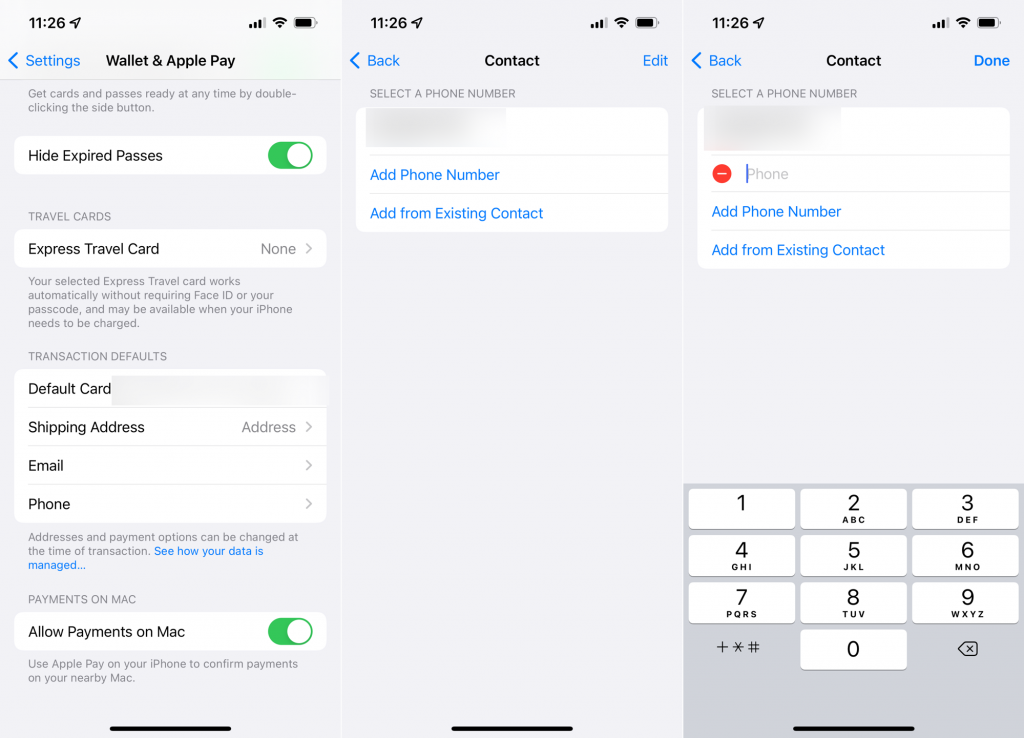
3. Sjekk Apple Pay-serverstatusen
Hvis du er sikker på at all kontaktinformasjonen din er riktig, men du fortsatt får meldingen "Bekreft kontaktinformasjon" i Apple Pay, er det en sjanse for at Apple Pay-serverne er nede. Siden dette er en ekstern faktor, er det ingenting du kan gjøre med det, bortsett fra å vente på at Apple skal fikse serverne sine. Heldigvis burde Apple være raske til å takle ethvert serverproblem, så tjenesten vil sannsynligvis være oppe og kjøre før heller enn senere.
Du kan sjekke Apple Pay-serverstatusen her .
Det er omtrent det. Jeg håper minst én av disse løsningene hjalp deg med "Bekreft kontaktinformasjon" -feilen i Apple Pay. Hvis du har kommentarer, spørsmål eller forslag, gi oss gjerne beskjed i kommentarene nedenfor.
LES MER:
Slik legger du til Gmail på oppgavelinjen i Windows 10/11 ved hjelp av Chrome eller Microsoft Edge. Få en rask og enkel veiledning her.
Hvis App Store forsvant fra startskjermen på iPhone/iPad, ikke bekymre deg, det er en enkel løsning for å gjenopprette den.
Oppdag de beste ublokkerte spillnettstedene som ikke er blokkert av skoler for å forbedre underholdning og læring.
Mottar feilmelding om utskrift på Windows 10-systemet ditt, følg deretter rettelsene gitt i artikkelen og få skriveren din på rett spor...
Du kan enkelt besøke møtene dine igjen hvis du tar dem opp. Slik tar du opp og spiller av et Microsoft Teams-opptak for ditt neste møte.
Når du åpner en fil eller klikker på en kobling, vil Android-enheten velge en standardapp for å åpne den. Du kan tilbakestille standardappene dine på Android med denne veiledningen.
RETTET: Entitlement.diagnostics.office.com sertifikatfeil
Hvis du står overfor skriveren i feiltilstand på Windows 10 PC og ikke vet hvordan du skal håndtere det, følg disse løsningene for å fikse det.
Hvis du lurer på hvordan du sikkerhetskopierer Chromebooken din, har vi dekket deg. Finn ut mer om hva som sikkerhetskopieres automatisk og hva som ikke er her
Vil du fikse Xbox-appen vil ikke åpne i Windows 10, følg deretter rettelsene som Aktiver Xbox-appen fra tjenester, tilbakestill Xbox-appen, Tilbakestill Xbox-apppakken og andre..


![[100% løst] Hvordan fikser du Feilutskrift-melding på Windows 10? [100% løst] Hvordan fikser du Feilutskrift-melding på Windows 10?](https://img2.luckytemplates.com/resources1/images2/image-9322-0408150406327.png)



![FIKSET: Skriver i feiltilstand [HP, Canon, Epson, Zebra og Brother] FIKSET: Skriver i feiltilstand [HP, Canon, Epson, Zebra og Brother]](https://img2.luckytemplates.com/resources1/images2/image-1874-0408150757336.png)

![Slik fikser du Xbox-appen som ikke åpnes i Windows 10 [HURTIGVEILEDNING] Slik fikser du Xbox-appen som ikke åpnes i Windows 10 [HURTIGVEILEDNING]](https://img2.luckytemplates.com/resources1/images2/image-7896-0408150400865.png)